はじめに
このドキュメントでは、ローカル ストレージを使用して、Redhat Enterprise Linux(RHEL)または CentOS Linux を Cisco Unified Computing System(UCS)M シリーズ サーバにインストールする方法を説明します。
前提条件
要件
次の項目に関する知識があることが推奨されます。
- Cisco UCS Manager バージョン 2.5 または 3.1
- ストレージ プロファイル
- Linux オペレーティング システム(OS)
使用するコンポーネント
このドキュメントの情報は、UCS M シリーズに基づいています。
このドキュメントの情報は、特定のラボ環境にあるデバイスに基づいて作成されました。このドキュメントで使用するすべてのデバイスは、クリアな(デフォルト)設定で作業を開始しています。対象のネットワークが実稼働中である場合には、どのようなコマンドについても、その潜在的な影響について確実に理解しておく必要があります。
背景説明
Cisco M シリーズ モジュラ サーバは、コンポーザブル インフラストラクチャ設計の典型となるシスコ製品の 1 つです。モジュラ サーバにはローカル ストレージはありませんが、すべてのサーバで共有できる集中型ストレージがあります。共有ストレージにアクセスするため、OS には、ストレージ ネットワーク インターフェイス カード(sNIC)と呼ばれる Small Computer System Interface(SCSI)ドライバが必要になります。また、ディスクを検出するため OS のインストール中に追加する必要があります。
このドキュメントの後続のいくつかのセクションでは、ドライバをダウンロードする方法と OS インストール時にそのドライバをインストールする方法について説明します。
必須のドライバ ISO バンドルのダウンロード
「UCSハードウェアとソフトウェアの相互運用性マトリクス」では、特定のOS、デバイス、およびファームウェアの組み合わせに必要なドライババージョンの概要を示しています。Matrix Utility ToolおよびMatrix PDFに関する次のリンクから、必要なドライババージョンを確認できます。
UCS ハードウェアとソフトウェアの相互運用マトリックス ユーティリティ ツール(英語)
UCS ハードウェアとソフトウェアの相互運用マトリックスの PDF(英語)
ドライバ バンドルをダウンロードするには、次の手順を実行します。
- Web ブラウザで、http://www.cisco.com に移動します。
- [Support] の下で、[Downloads] > [All Downloads] に移動します。
- [Servers - Unified Computing] をクリックします。
- [UCS M-Series Modular Server Software] を選択します。
- [Unified Computing System (UCS) Drivers] をクリックします。
- ダウンロードするバンドルを選択し、[Download Now] をクリックします。
RHEL 7.0 または CentOS 7.0 のインストール手順
ユーザがサーバの電源を入れており、OS インストール ISO イメージから起動するように設定されていることを想定しています。
ステップ1:OSインストールウィザードの最初の画面で、Install Redhat Enterprise Linux 7.0オプションを強調表示し、Tabキーを押してインストーラのブートパラメータを表示または追加します。 図に示されているように、末尾に dd キーワードを追加して、Enter キーを押します。

ステップ 2:図に示されているように、インストーラはドライバ ディスク(dd)ファイルのソースを特定するよう求めます。この手順では、OS インストール イメージのマップを解除して、sNIC ドライバ ディスク ISO ファイルをマップします。
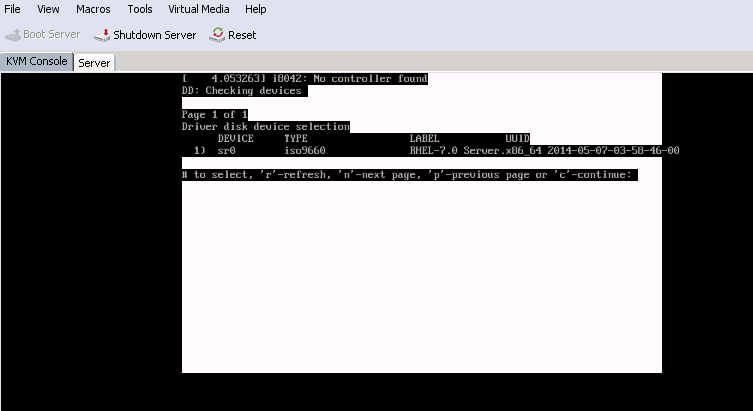
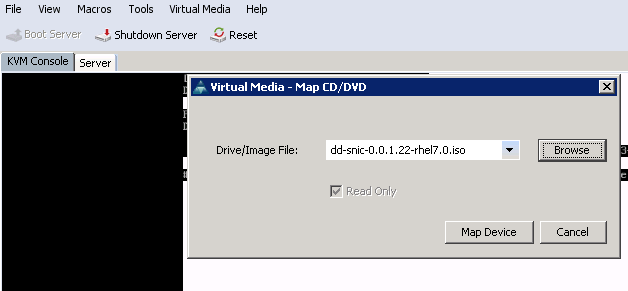
ステップ 3:rを押してメディアを再スキャンし、1を選択します。ドライバ ディスク ISO に含まれる sNIC ドライバ RPM ファイルが登録されます。図に示されているように、[1] を選択してドライバを含め、[c] を押してドライバをロードします。
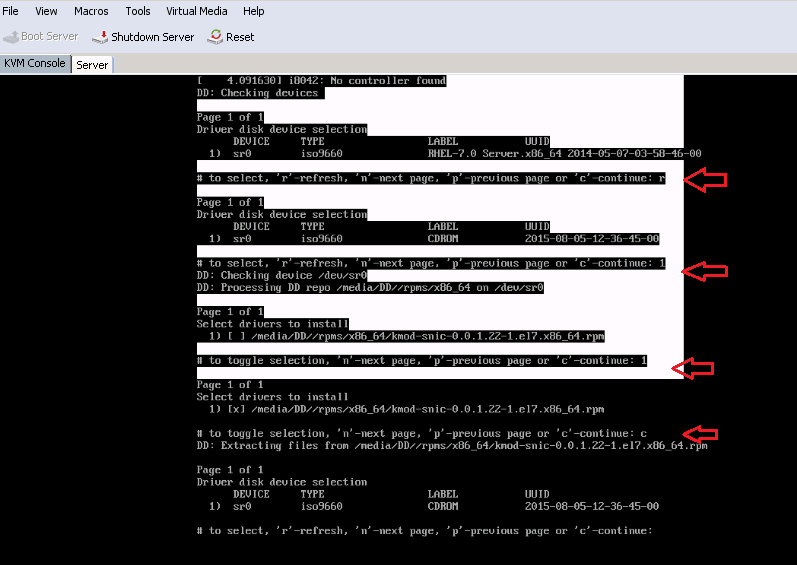
ステップ 4:ドライバをメモリ領域に抽出したら、ドライバ ディスク ISO のマップを解除し、OS インストール ISO ファイルをマップします。図に示されているように、[r] を押して再スキャンし、[c] を押して OS インストール ウィザードを先に進めます。
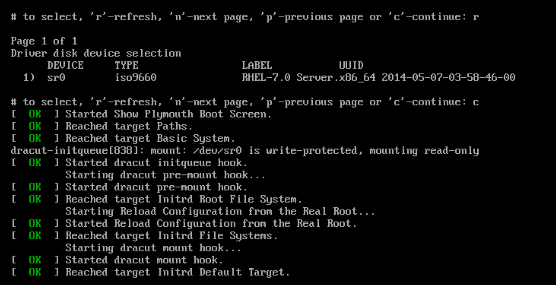
確認
OS インストール ウィザードを進めると、ストレージ プロファイル ポリシーに従って共有集中型ストレージに作成された論理ユニット番号(LUN)が OS(sNIC ドライバの機能を利用)によって検出されます。
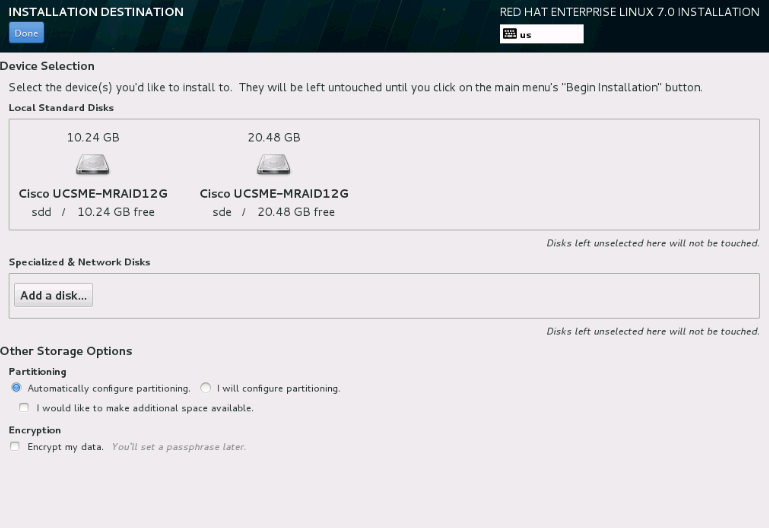
RHEL 6.5 または CentOS 6.5 のインストール手順
ステップ 1:OS インストール ウィザードのウェルカム画面で、[Install or upgrade an existing system] オプションを強調表示し、Tab キーを押してブート パラメータを表示/編集します。行の末尾に dd キーワードを追加して、Enter キーを押します。
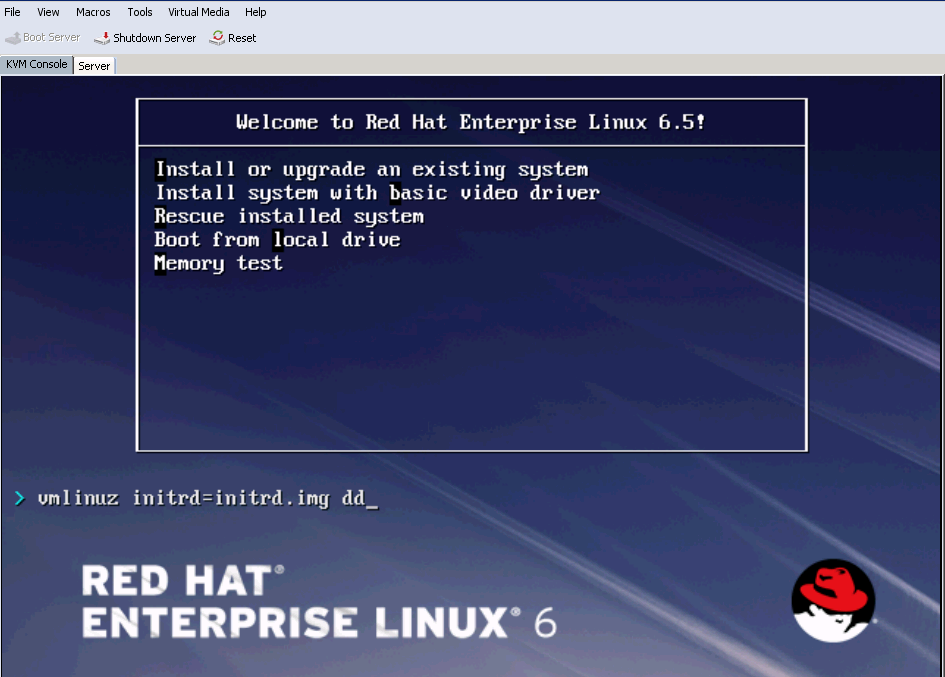
ステップ 2:OSインストールウィザードがドライバディスクのプロンプトを表示します。図に示されているように、[Yes] をクリックします。

ステップ 3: 図に示すように、ドライバのソースの場所としてオプションsr0を選択します。

ステップ 4:OSインストールISOのマップを解除し、RHEL 6.5用のsNICドライバディスクISOをマップします。図に示されているように、ドライバ ディスク ISO をマップしたら、[OK] をクリックします。

ステップ 5:OSはsNICドライバを抽出し、インストール中に追加のドライバをロードするかどうかを確認するプロンプトを表示します。図に示すようにNoをクリックし、ドライバディスクのISOファイルのマップを解除します。OS インストール ISO イメージをマップし、OS のインストールを続行します。
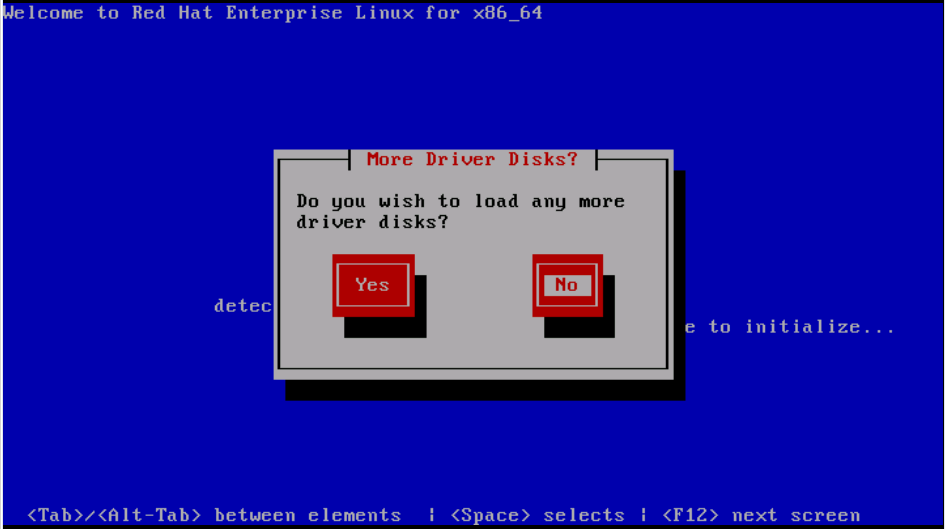
確認
図に示されているように、sNIC ドライバがロードされたら、OS は共有ストレージ LUN を検出できるようになります。
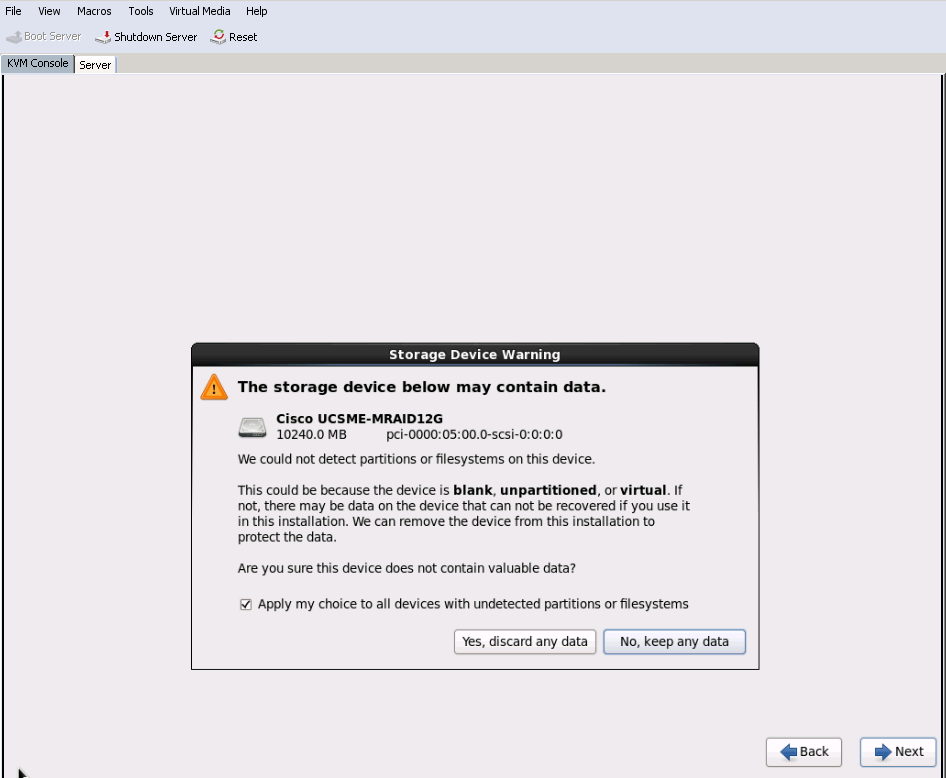
インストール後の確認
以下の OS コマンドによって、sNIC ドライバの詳細を登録します。
カーネルに sNIC ドライバ モジュールを表示します。
Linux #cat /sys/module/snic/version
0.0.1.22
sNIC ドライバ モジュールの詳細:
Linux# modinfo snic
filename: /lib/modules/3.10.0-123.el7.x86_64/extra/snic/snic.ko
author: Narsimhulu Musini <nmusini@cisco.com>, Sesidhar Baddela <sebaddel@cisco.com>
version: 0.0.1.22
description: Cisco SCSI NIC Driver
license: GPL v2
srcversion: 8B53EC0BA66CF57E0A0CEC8
alias: pci:v00001137d00000046sv*sd*bc*sc*i*
depends:
vermagic: 3.10.0-123.el7.x86_64 SMP mod_unload modversions
parm: snic_log_level:bitmask for snic logging levels (int)
parm: snic_trace_max_pages:Total allocated memory pages for snic trace buffer (uint)
parm: snic_max_qdepth:Queue depth to report for each LUN (uint)
snic_admin ユーティリティを使用します。
Linux # snic_admin
SNIC HBAs:
host0
SCSI States:
HBA Device Mode State Busy [ DrVer ]
host0 snic0 Initiator running 0 [ 0.0.1.22 ]
host0 Targets
snic_das_tgt:0:0-2 SNIC Target
snic_das_tgt:0:0-3 SNIC Target
host0 LUNs:
Path Device Size Vendor Model State
0:0:0:0 sda 10 GB Cisco UCSME-MRAID12G running
0:0:1:0 sdb 21 GB Cisco UCSME-MRAID12G running
関連情報